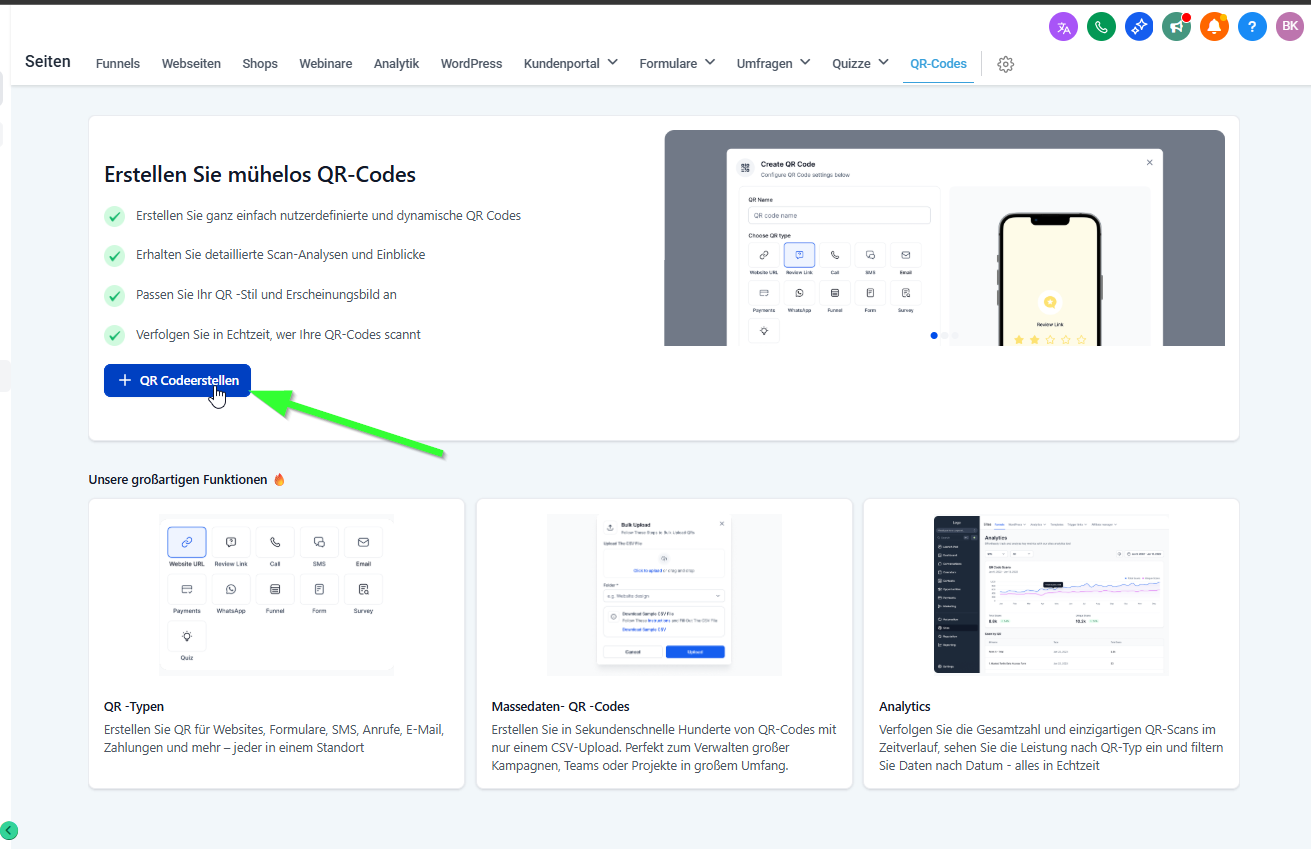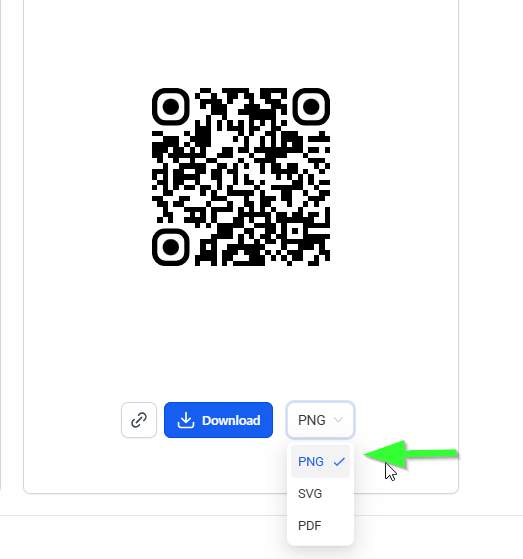SOP: QR-Codes erstellen und nutzen (Funnelspot)
Ziel/Zweck
Diese SOP erklärt, wie du in Funnelspot eigene QR-Codes erstellst, gestaltest und für Marketingzwecke (z. B. auf Messen, Flyern oder Produkten) nutzt. Zudem wird beschrieben, wie du dynamische QR-Codes nachträglich anpassen kannst, ohne neue Codes zu erstellen.
Voraussetzungen
Eine aktive Website, Funnel oder Landingpage, die als Ziel verlinkt werden soll
Optional: Logo-Datei (PNG oder SVG) für Branding im QR-Code
Schritt-für-Schritt-Anleitung
1. QR-Code-Bereich öffnen
Im Funnelspot-Dashboard links im Menü auf „Funnel“ klicken.
Oben im Menü auf „QR-Codes“ gehen.
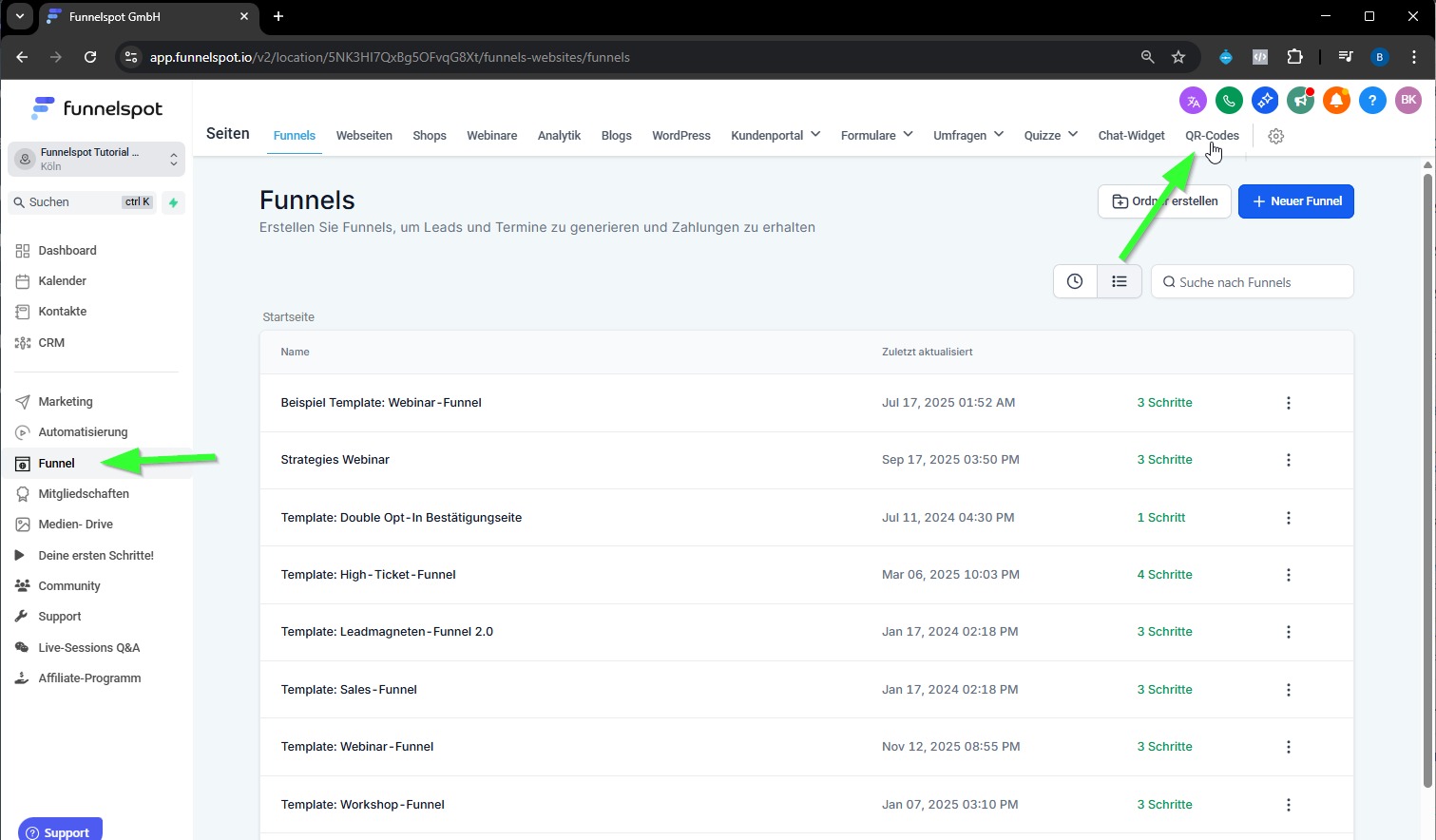
2. Neuen QR-Code erstellen
Klicke auf „QR-Code erstellen“.
Vergib einen eindeutigen Namen – z. B. „QR-Code Messe“ oder „QR-Code Leadmagnet“.
Wähle den QR-Code-Typ aus:
Website-Link (Standard – meistgenutzt)
Funnel, Formular, Umfrage oder Quiz (falls in Funnelspot erstellt)
Gib im Feld Ziel-Link die gewünschte URL ein (z. B. deine Website oder Funnelseite).
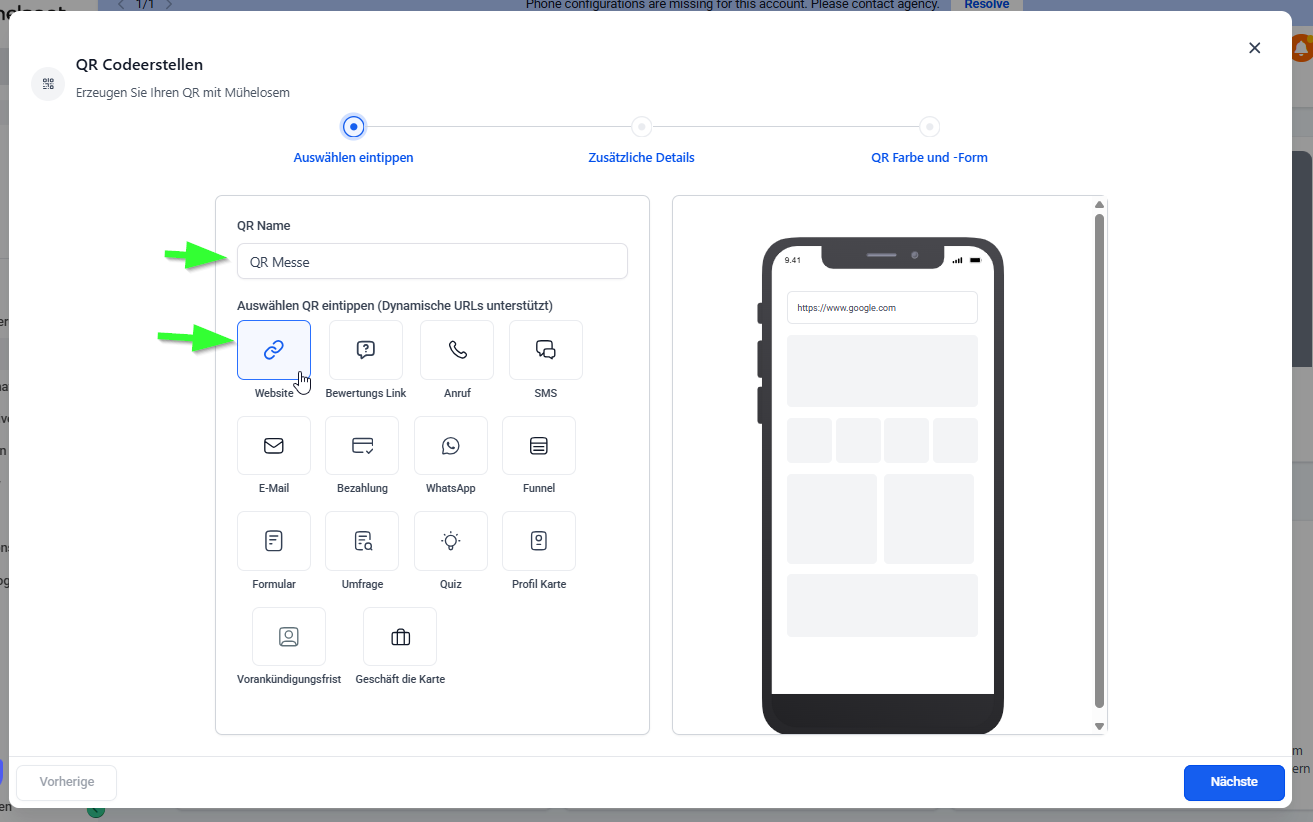
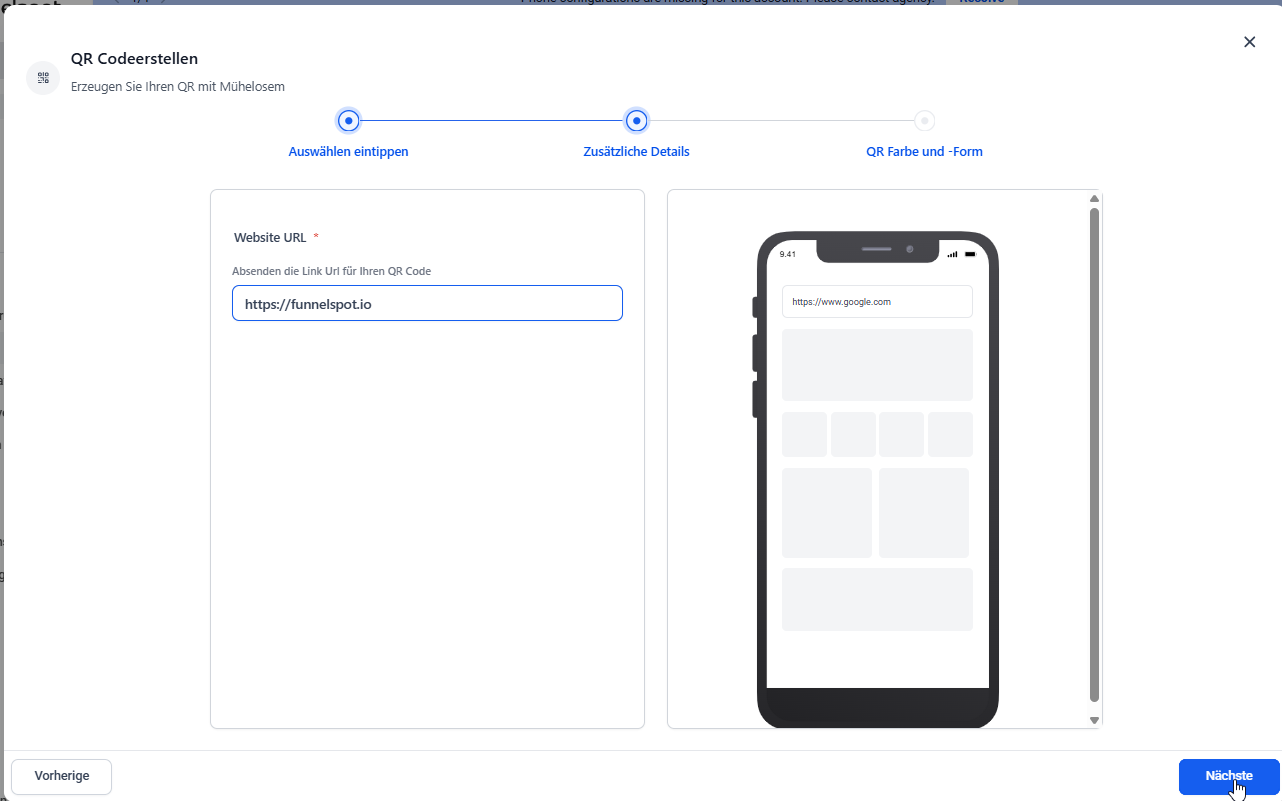
3. Design & Branding anpassen (optional)
Funnelspot bietet verschiedene Gestaltungsoptionen für QR-Codes:
| Einstellung | Beschreibung |
|---|---|
| Hintergrundfarbe (1) | Transparent (empfohlen) oder Weiß, abhängig vom Druckmaterial |
| Pixel-Farbe (2) | Farbe der QR-Punkte (an Branding anpassbar) |
| Rahmen & Ecken (3) | Farbe und Form (rund oder eckig) |
| Logo einfügen (4) | Optionales Firmenlogo oder Symbol in der Mitte des QR-Codes |
| Logo-Hintergrund entfernen (5) | Aktivieren, wenn dein Logo einen weißen Hintergrund hat |
| Hintergrundbild (6) | Optionales Bild hinter dem QR-Code (nicht empfohlen, kann Lesbarkeit beeinträchtigen) |
Empfohlene Exportformate:
PNG (Standard, für Web & Druck geeignet)
SVG (skalierbar, ideal für hochauflösenden Druck)
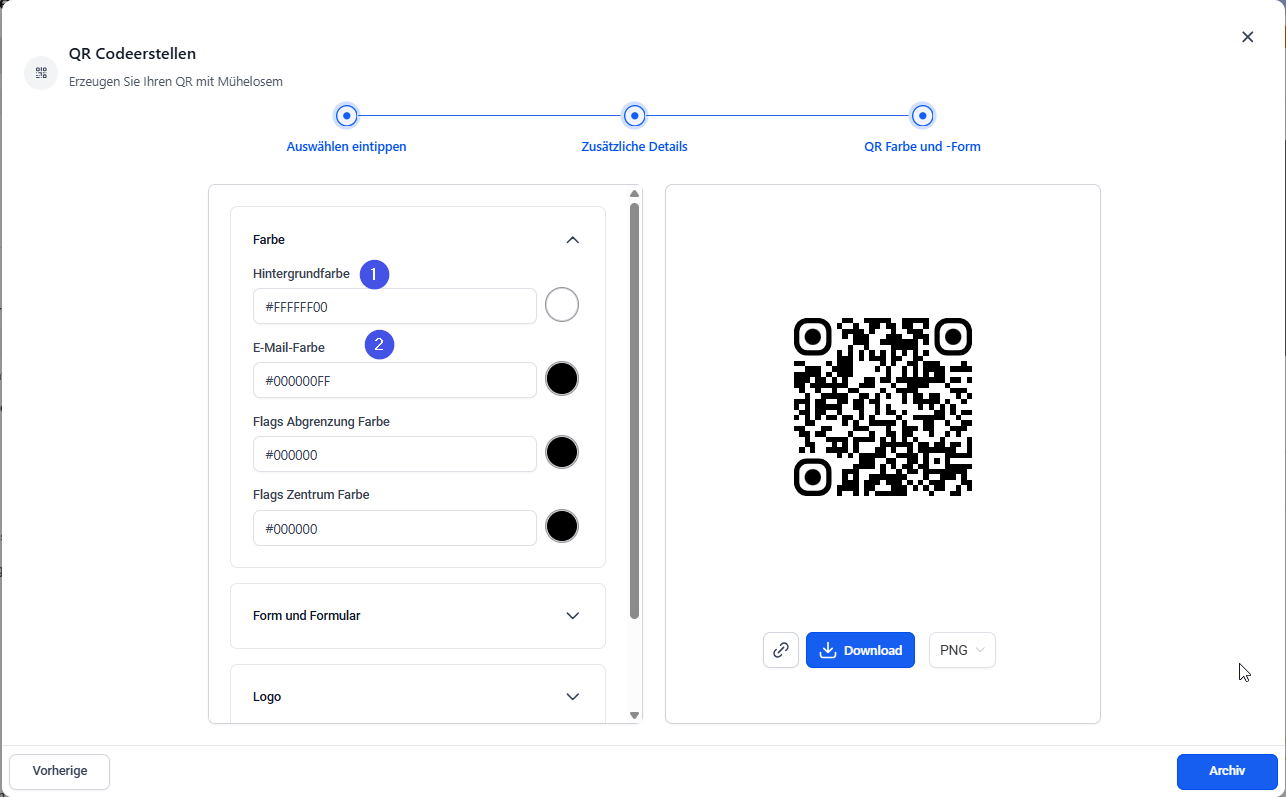
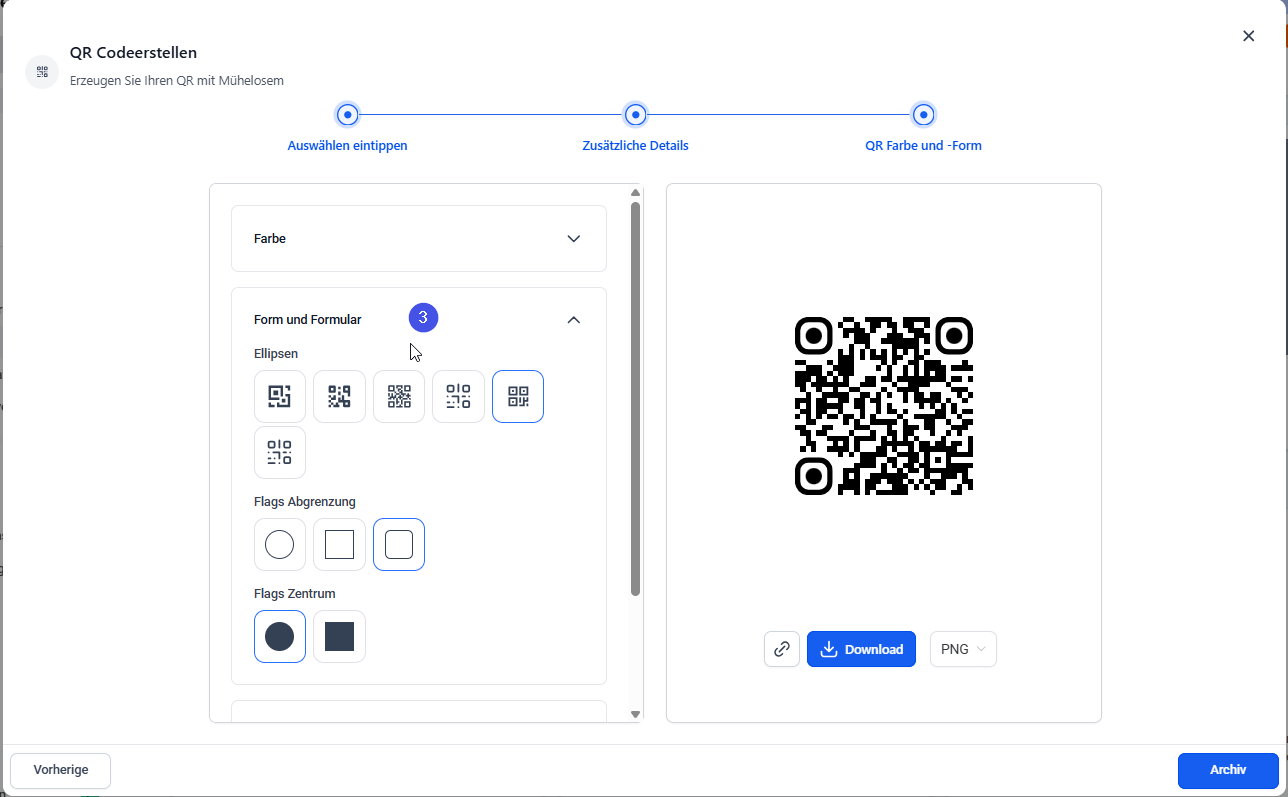
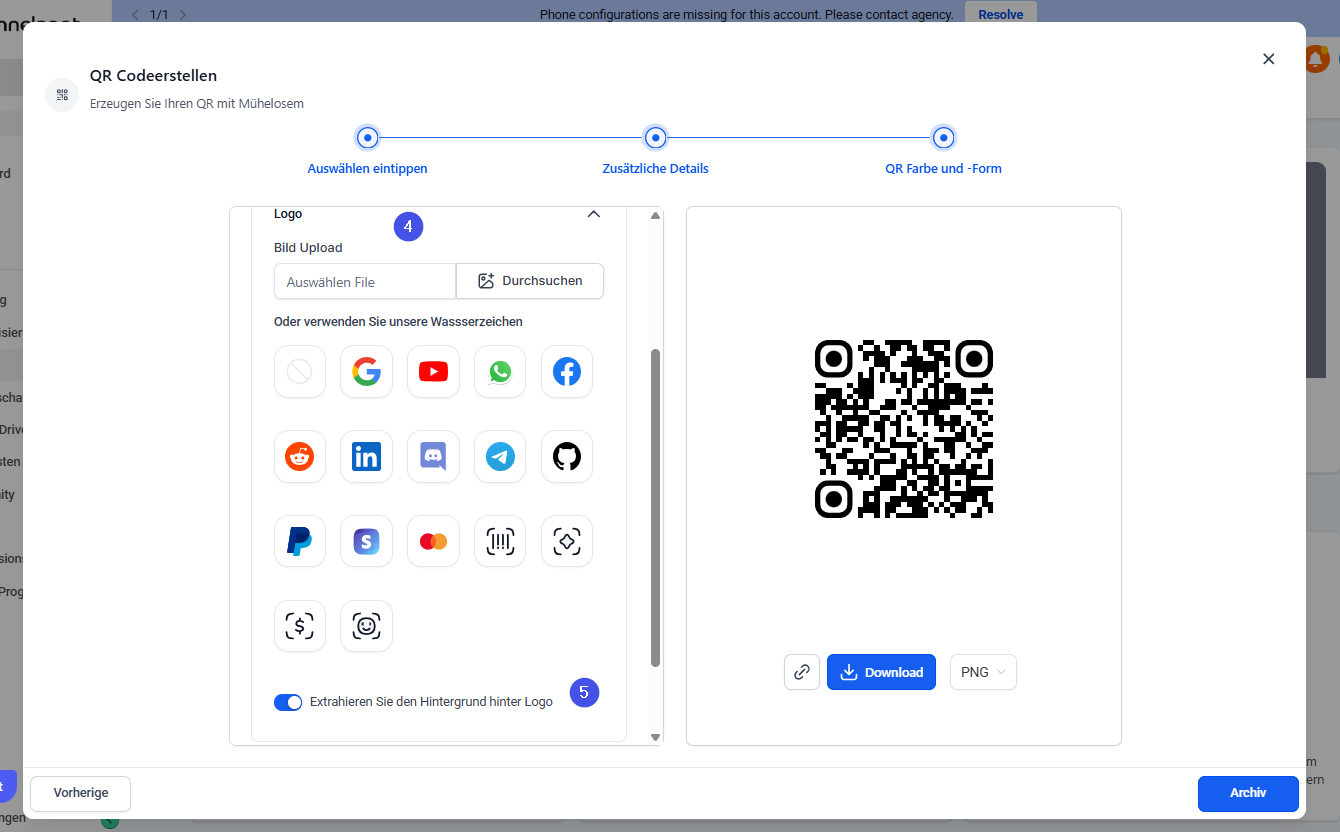
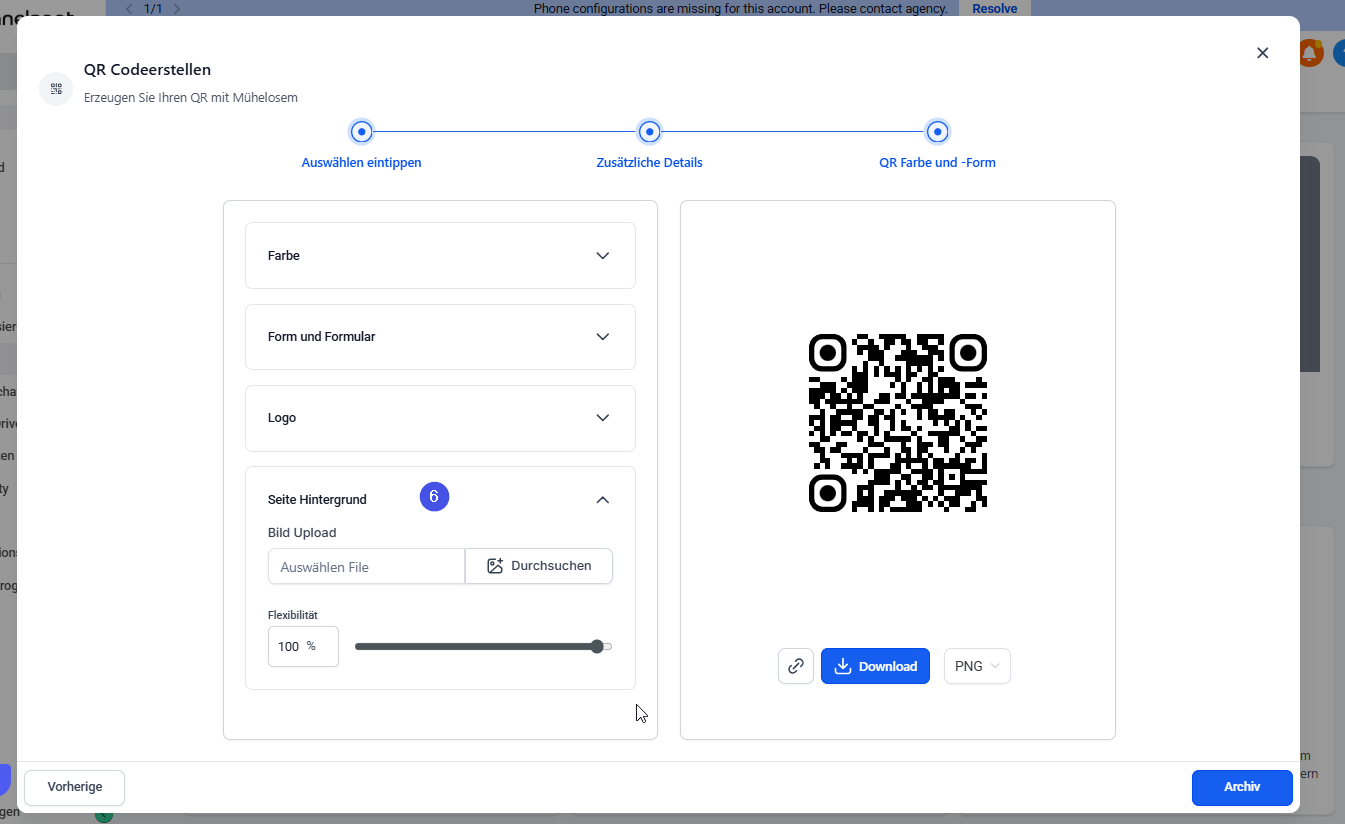
4. QR-Code exportieren
Nach der Gestaltung auf „Download“ klicken.
Wähle das gewünschte Dateiformat (PNG oder SVG).
Datei speichern und ggf. in Druckmaterialien (z. B. Flyer, Aufsteller, Messebanner) integrieren.
5. Dynamische QR-Codes anpassen
Funnelspot generiert dynamische QR-Codes, d. h. du kannst den Ziel-Link nachträglich ändern, ohne den QR-Code neu zu drucken.
So geht’s:
Öffne den erstellten QR-Code im Funnelspot-Dashboard.
Ändere den hinterlegten Ziel-Link (z. B. von
funnelspot.deauffunnelspot.de/onboarding).Klicke auf „Speichern/Archiv"
Ergebnis:
Der QR-Code behält sein ursprüngliches Muster.
Nutzer:innen werden automatisch zum neuen Link weitergeleitet.
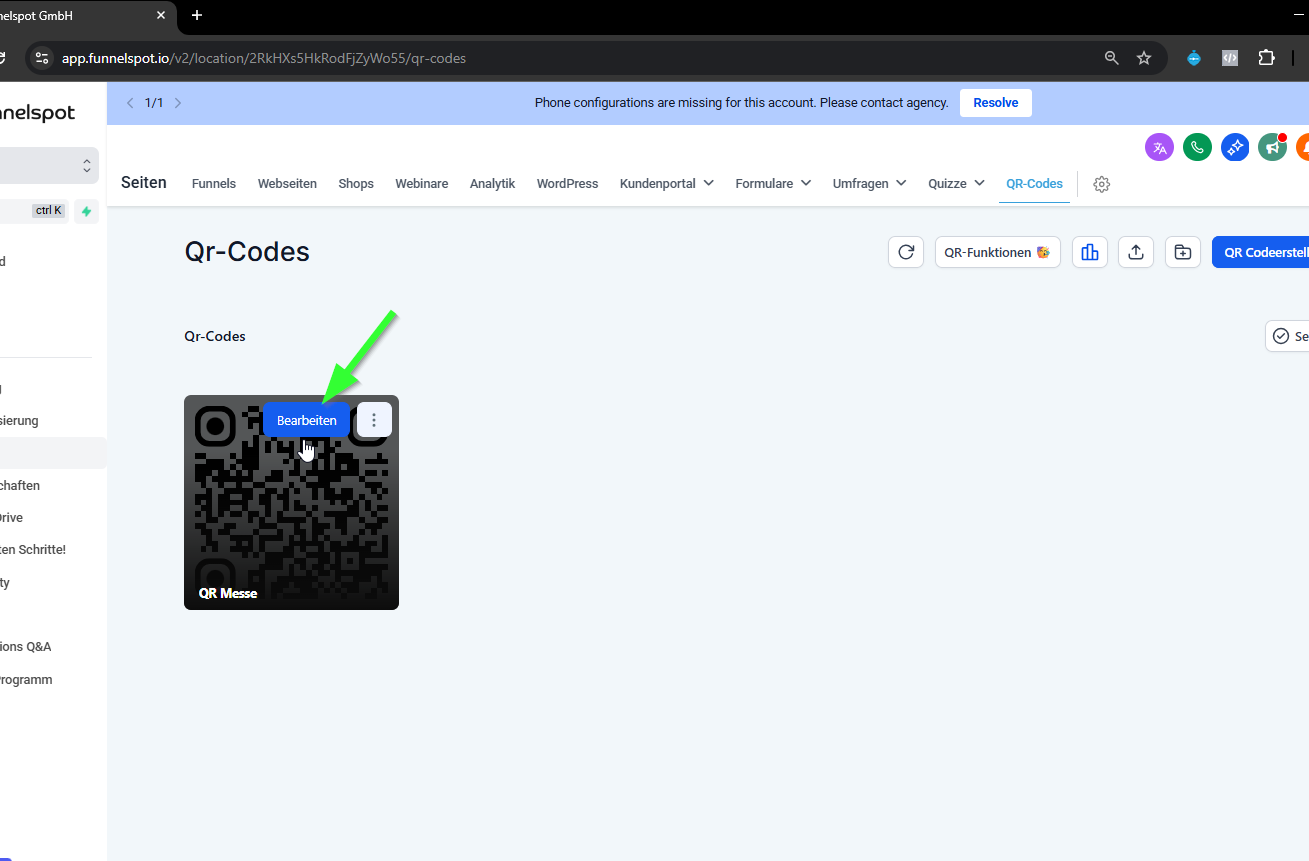
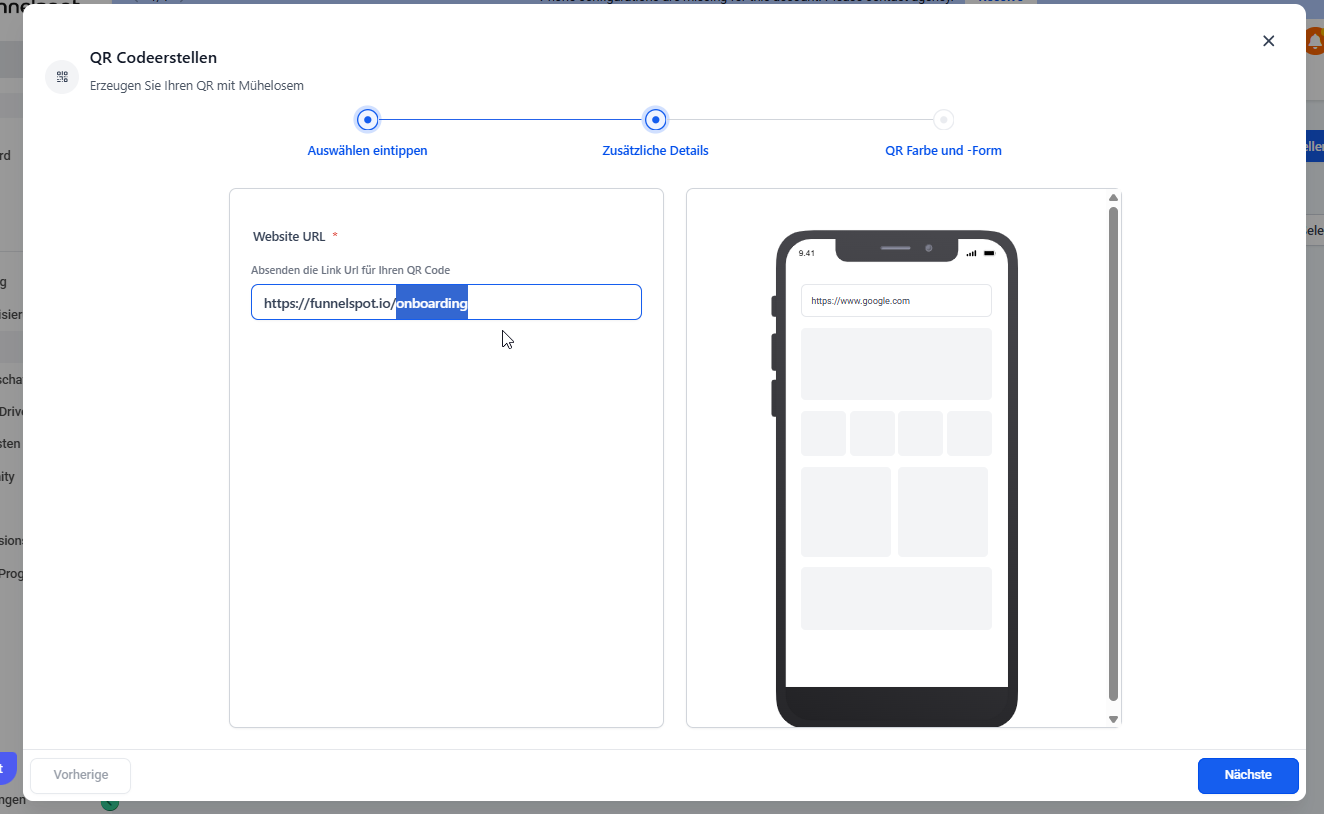
Qualitätscheck / Ergebnis
QR-Code wurde erfolgreich erstellt, getestet und funktioniert.
Optionales Branding (Logo, Farben) ist korrekt sichtbar.
Bei Änderung der Ziel-URL bleibt der QR-Code weiterhin gültig (dynamische Weiterleitung).
Fehlerquellen & Troubleshooting
QR-Code nicht lesbar: Kontrast zwischen Hintergrund und Pixeln zu gering – auf Weiß oder Transparent umstellen.
Link führt nicht auf Zielseite: URL prüfen (inkl. HTTPS).
Logo verdeckt Code: Logo verkleinern oder Hintergrund entfernen.
QR-Code verändert sich beim Speichern: Prüfen, ob der Code dynamisch erstellt wurde.
War dieser Artikel hilfreich?
Das ist großartig!
Vielen Dank für das Feedback
Leider konnten wir nicht helfen
Vielen Dank für das Feedback
Feedback gesendet
Wir wissen Ihre Bemühungen zu schätzen und werden versuchen, den Artikel zu korrigieren